

|
Microsoft Office PowerPoint是指微软公司的演示文稿软件。Microsoft Office PowerPoint做出来的东西叫演示文稿,其格式后缀名为:ppt、pptx;或者也可以保存为:pdf、图片格式等。 我们在利用PPT演示文稿进行日常办公时,经常需要制作各种各样的幻灯片,也需要在幻灯片当中插入各种图片,为了让幻灯片图片变得更加有创意,如何将正方形的图片转变为圆形呢,今天我们就来教大家,如何在PPT演示文稿当中将图片设置为圆形显示,具体怎么操作呢,一起来学习一下吧。 首先,我们单击工具栏插入下的形状,在下拉菜单下选择椭圆。 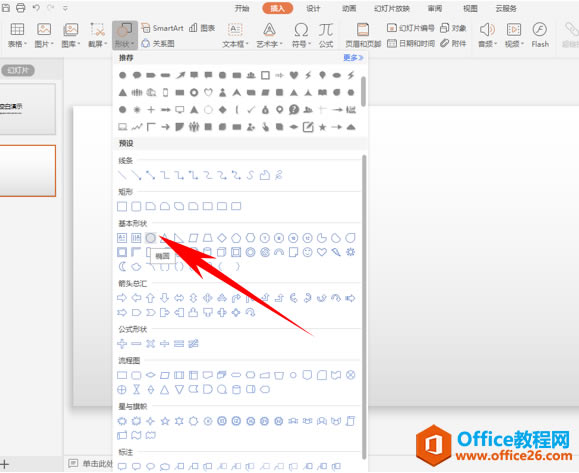 ? ?然后按住shift键画出一个正圆,选中此圆形,单击工具栏绘图工具下的填充,在下拉菜单下选择图片或纹理,在下拉菜单中选择本地图片。 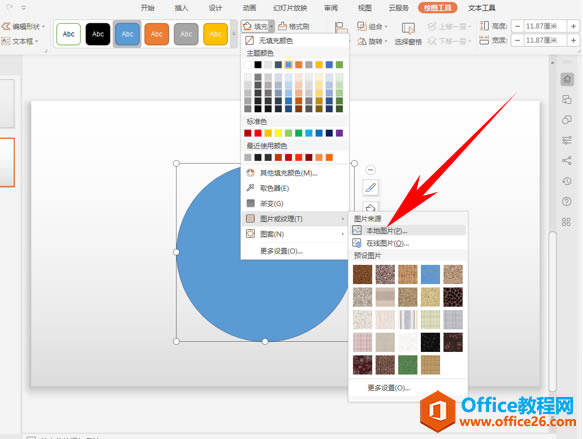 ? ?弹出选择图片的对话框,找到需要插入的图片,单击打开。  ? ?然后我们看到,图片就已经填充到正圆形当中了,让正方形的图片转换为了圆形图片。 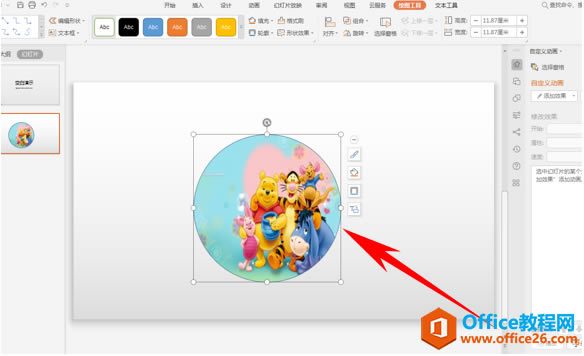 Office PowerPoint使您可以快速创建极具感染力的动态演示文稿,同时集成更为安全的工作流和方法以轻松共享这些信息。 |
温馨提示:喜欢本站的话,请收藏一下本站!